スポンサーリンク
LINEの再インストールについて、再インストール前に知っておくべきことをまとめておきます。基本的にAndroid/iOS共通ですが、部分的に分けて説明しています。
後半に、実際にLINEを再インストールして、再ログインするまでの詳細な手順を画像付きで紹介しています。
※2016年2月の2段階認証導入後のログイン手順に更新。また、2016年6月に搭載されたiPhone版LINEのiCloudバックアップ、2017年6月に搭載されたAndroid版LINEのGoogleドライブバックアップ機能についての情報を追加しています。
※2017年8月21日には、「LINEが停止しました」「[LINE]が繰り返し停止しています」エラー対策の実験でAndroid版LINEの再インストールを行ったため、その際のAndroid版LINEの再インストール手順を元に、手順内容の記載をアップデートしました。
目次
スポンサーリンク
前提知識:再インストールとは?
再インストールとは、「一度アプリを削除(アンインストール)し、もう一度アプリを入れること(インストール)」です。
一度アプリが端末から削除されることがポイントです。このおかげで、不具合が解消されることがあります。
しかし、「一度消してしまう」ため、「どこまで元に戻せるのか」ということについて知っておく必要があります。
前提知識:LINE再インストールの注意点
ここから、注意点をいくつか紹介します。
注意点1:再ログインするために準備をしておこう!
再インストール後も、同じアカウントでLINEを使って、友だちやグループもそのまま使いたい場合は、アカウントの引き継ぎ作業(=再ログイン)をすることになります。
引き継ぎに失敗すると「友だち」や「グループ」などが消えることになります(アカウントはそのまま消えずに残り続けるものの、ログインできなくなり、新規作成した別のアカウントになってしまう、が正しい)。
まず最も大切なことですが、再インストール前にはメールアドレス・パスワード登録の確認をしておいてください(メールアドレスは、ちゃんと受信できるメールアドレスかを確認すること←大切)。
電話番号登録だけで引き継げる場合もありますが、基本的にはメールアドレス登録とパスワード登録をしておいてください。
注意点2:トーク履歴が消える(バックアップ機能がおすすめ)
アカウントの話とは別に紹介しておかなければならないのが「トーク履歴」の扱いについてです。
「トーク履歴」は、基本的にあなたの「端末」のみに保存されています(Twitterと同じように考えないでください。Twitterは「サーバ」に保存されています。LINEは、「iPhone・スマホ本体」に保存されています)。
ですから、再インストール=アプリの入れ直し=一度端末の中のデータを消す、ということなので、トーク履歴は一度消えてしまいます。
しかし、再インストールする前に「バックアップ作業」、再インストールした後に「復元作業」をすることで、トーク履歴を復活させることができます。
Android版LINEを使っている人は、再インストール前にGoogle Driveへのトーク履歴バックアップ作業(手順)をしておくことで、再インストール後に復元作業をすることができます(2017年6月アップデート7.5.0以降)。
一方、iPhone版LINEでは、再インストール前に、iCloudへのトーク履歴バックアップ作業(手順)しておくことで、再インストール後に、iCloudからトーク履歴を復元することができます(2016年6月アップデート6.4.0以降)
ただし、バックアップ作業は作業ミスや端末の不具合、パスワード忘れなどで失敗する可能性があります。後からLINE運営に頼っても復元することはできない(LINE側にトークデータがない)ので、ある程度の覚悟は必要です。注意してください。
注意点3:期間限定の無料スタンプは消える
再インストール後、無料有料スタンプは「再ダウンロード」が必要です。このとき、アカウントが引き継げていれば、有料スタンプは購入履歴画面から無料で再ダウンロードできます。
しかし、期間限定の無料スタンプは、再ダウンロードしようにも有料スタンプのような購入履歴画面がないため、配布期間が過ぎているスタンプを再ダウンロードすることはできません。
iPhoneの手順:LINEの再インストール手順(電話番号で認証する場合)
それではここから、LINEの再インストール手順を紹介します。
注意点にもあったように、最低限、メールアドレス&パスワードの登録と確認はしておいてください(電話番号登録・Facebook登録問わず!!!)
登録済みだよ、パスワード覚えてるよ、という人は、このまま続けてください(関連:メアドは覚えているけどパスワードを忘れた場合)。
また、トーク履歴を引き継ぎたい場合は、トーク履歴のバックアップ作業(手順)も行っておいてください。
アプリを削除する
まず最初に、ホーム画面を開いて、「LINE」のアイコンを長押し、アイコンが振動してバツボタンが表示されたら、そのバツボタンをタップします。
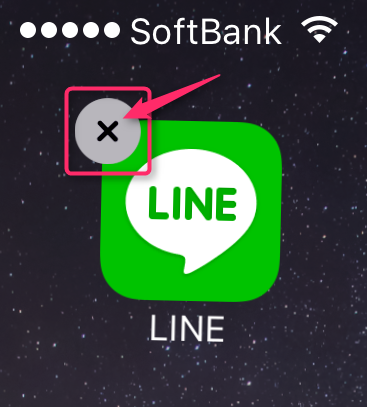
削除内容の確認画面が表示されるので、「削除」をタップします。

ダウンロード・インストールする
削除が終わったら、LINEアプリのインストール画面(AppStoreのLINE)を開いて、「再ダウンロードボタン(雲ボタン)」をタップします。
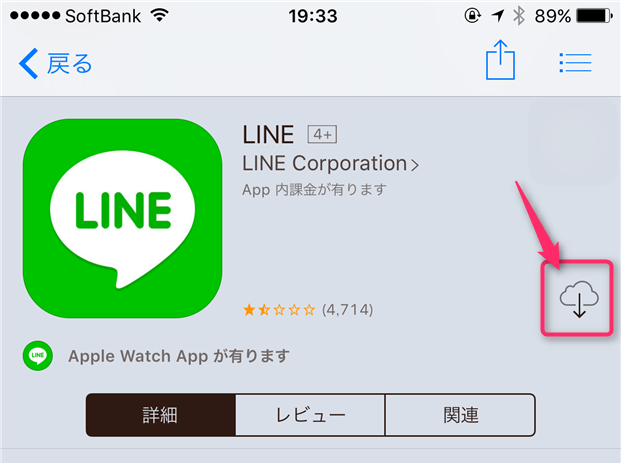
ダウンロードとインストールが終わると表示される「開く」をタップして、LINEアプリを起動します。
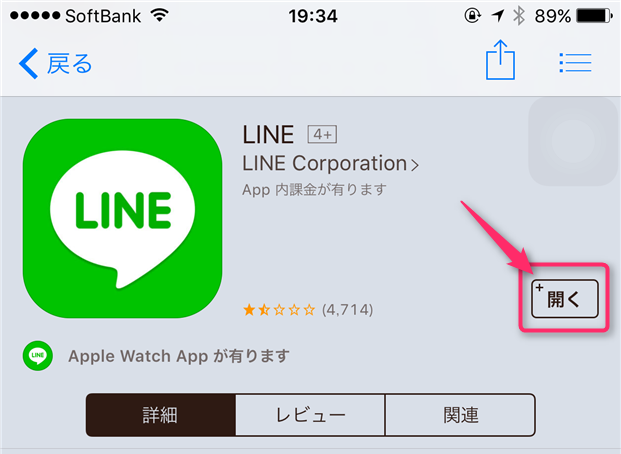
通知の設定で「OK」
再インストール直後は、最初に「"LINE"は通知を送信します。よろしいですか?」が表示されるので、「OK」をタップしてください。
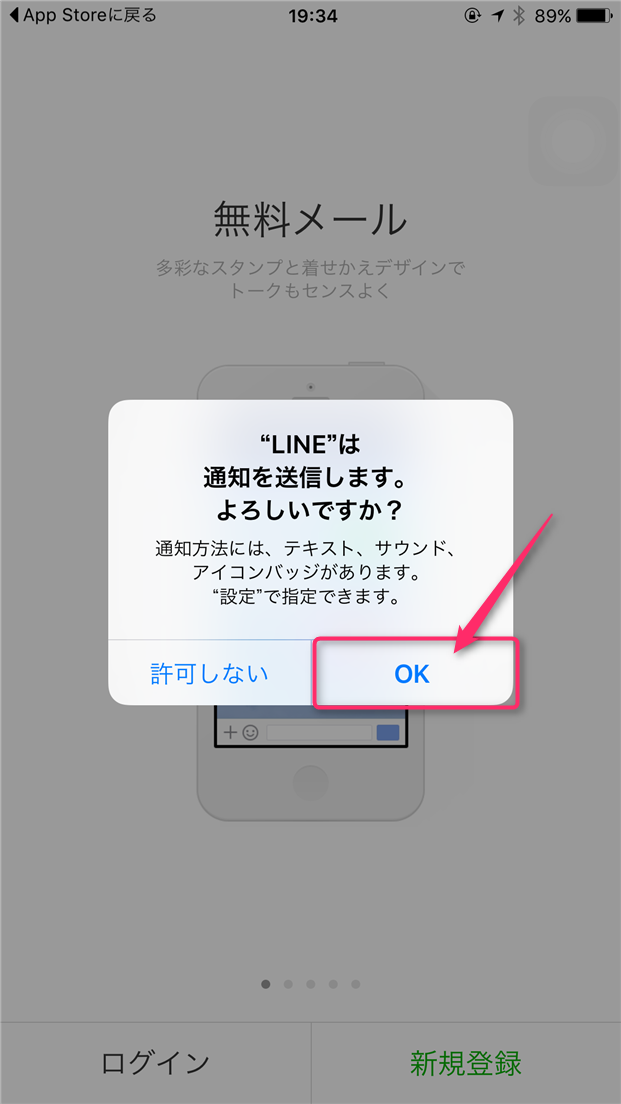
ログインをタップ
※「新規登録」はタップしないようにしてください。今まで使っていたLINEデータとは全く別の、新しいアカウントを作ってしまい、引き継げなくなってしまいます。
メールアドレス・パスワードでログインする
「LINEユーザーログイン」画面が表示されるので、「登録済みのメールアドレス」「パスワード」を入力して「OK」をタップしてください。
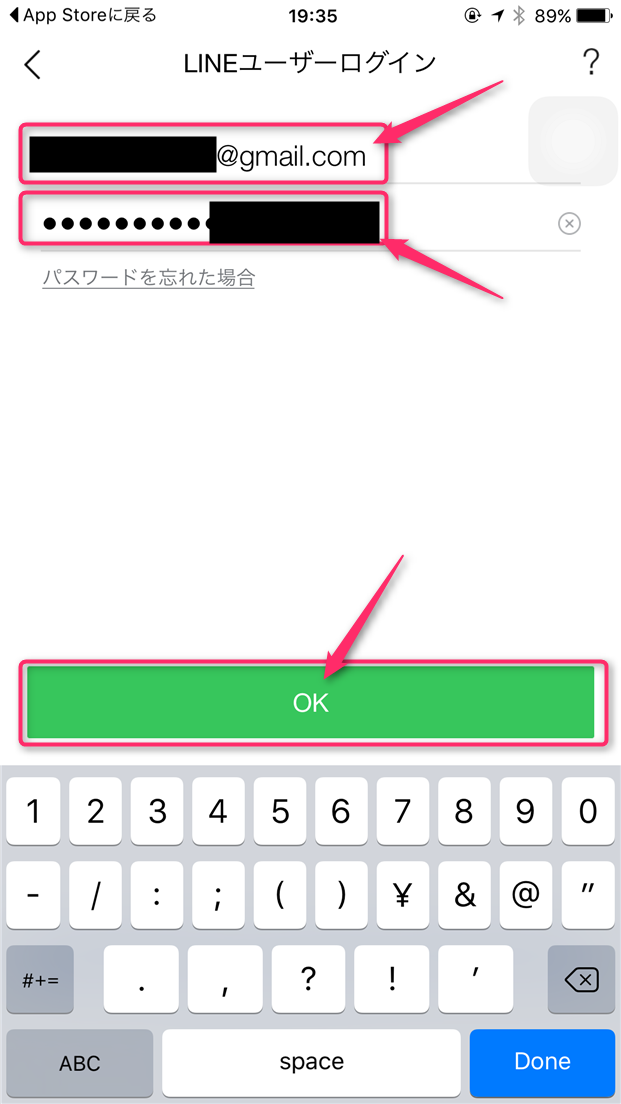
「以前に使用していた端末では~」という警告が表示されます。ここで、「以前に使用していた端末」と表示されますが、これは機種変更を前提としたメッセージであり、再インストールの場合には、このメッセージは当てはまりません。なので、気にせず「OK」をタップします。
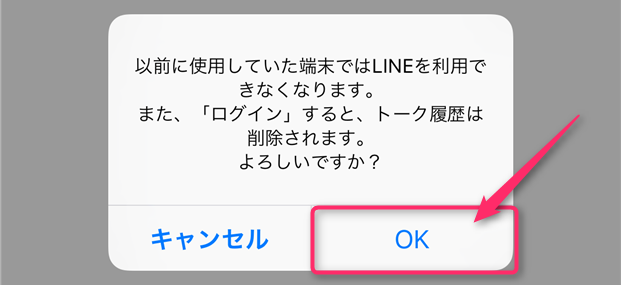
電話番号認証
「利用登録」画面が表示されたら、「電話番号」を入力して、「番号認証」をタップします。
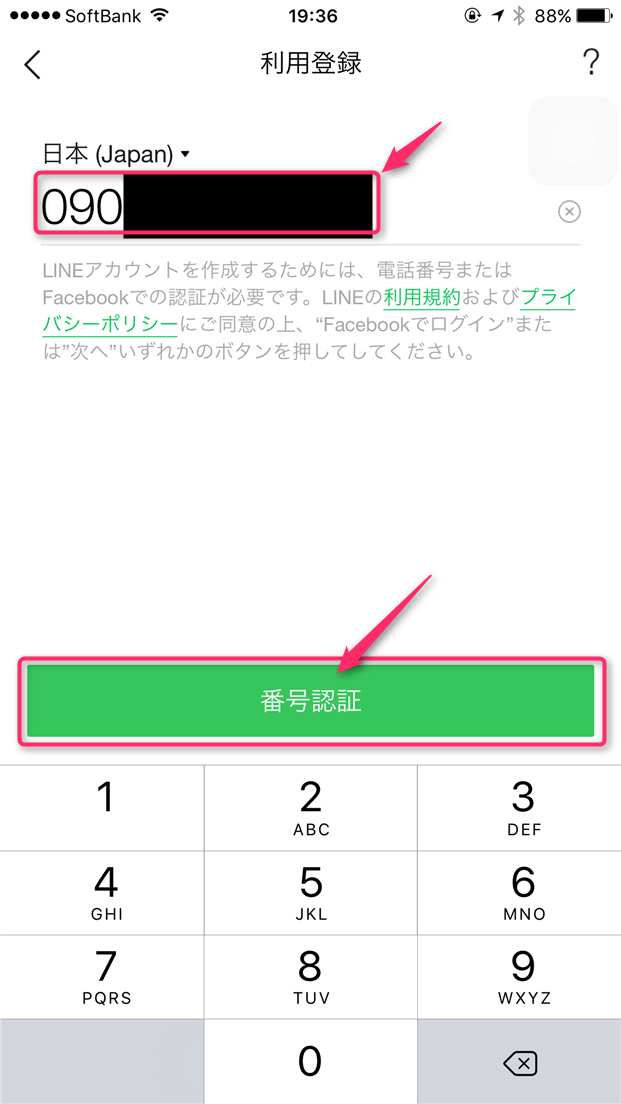
「上記の電話番号にSMSで認証番号を送ります」という確認が表示されるので「OK」をタップします。
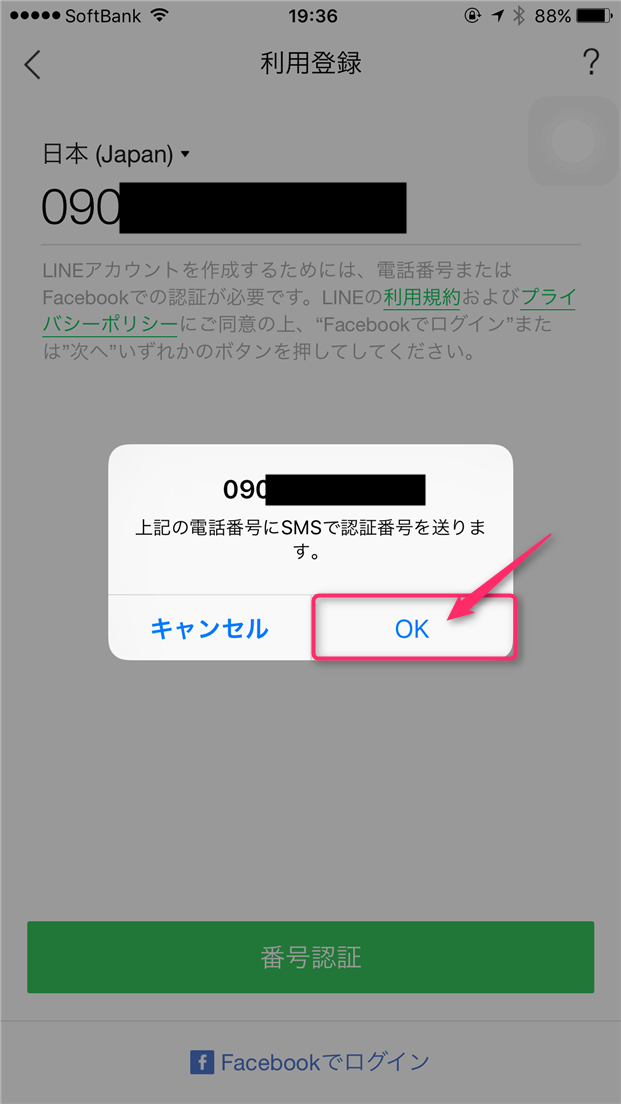
すると、「メッセージ」アプリに、「認証番号」という4桁の数字が届きます。
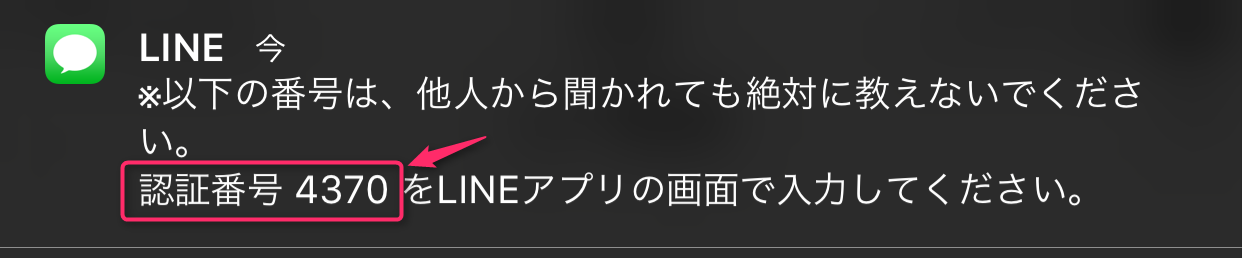
このとき、LINEアプリにはすでに「利用登録」という番号入力画面が表示されているはずなので、そこに「認証番号」を入力して「次へ」をタップしてください。
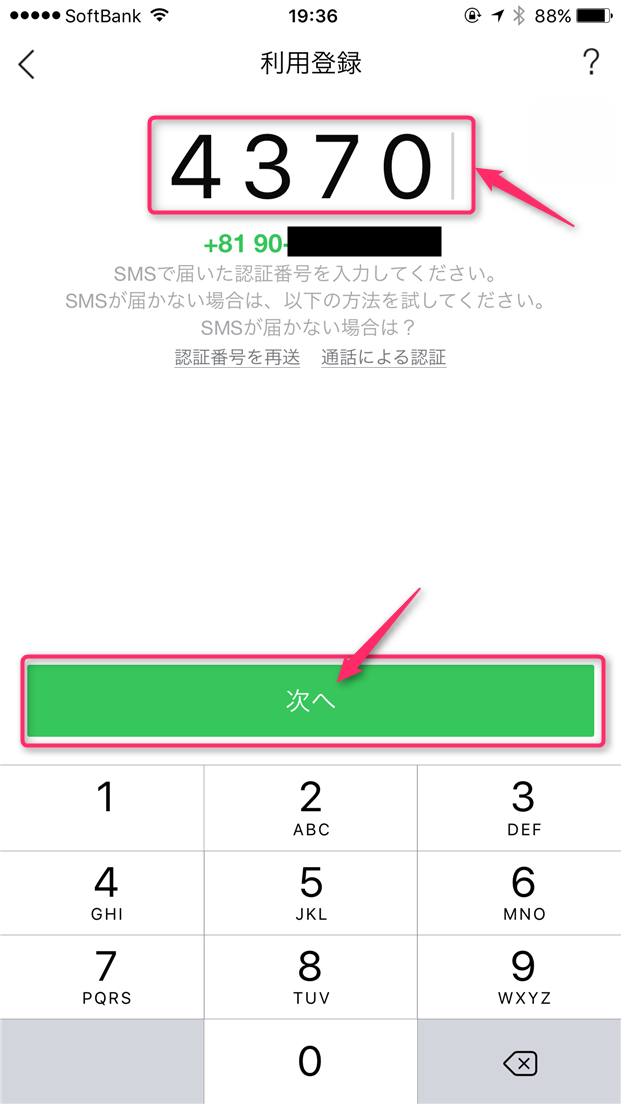
※電話番号が「+81」になってるけど大丈夫?と思った人はこちら。結論としては大丈夫なので、意味が気になる人だけ、リンク先を読んでみてください。
「読み込み中…」画面
電話番号認証に成功すると、全てのログイン認証が終わり、「読み込み中…」画面になるので、読み込みが終わるのを待ちます。
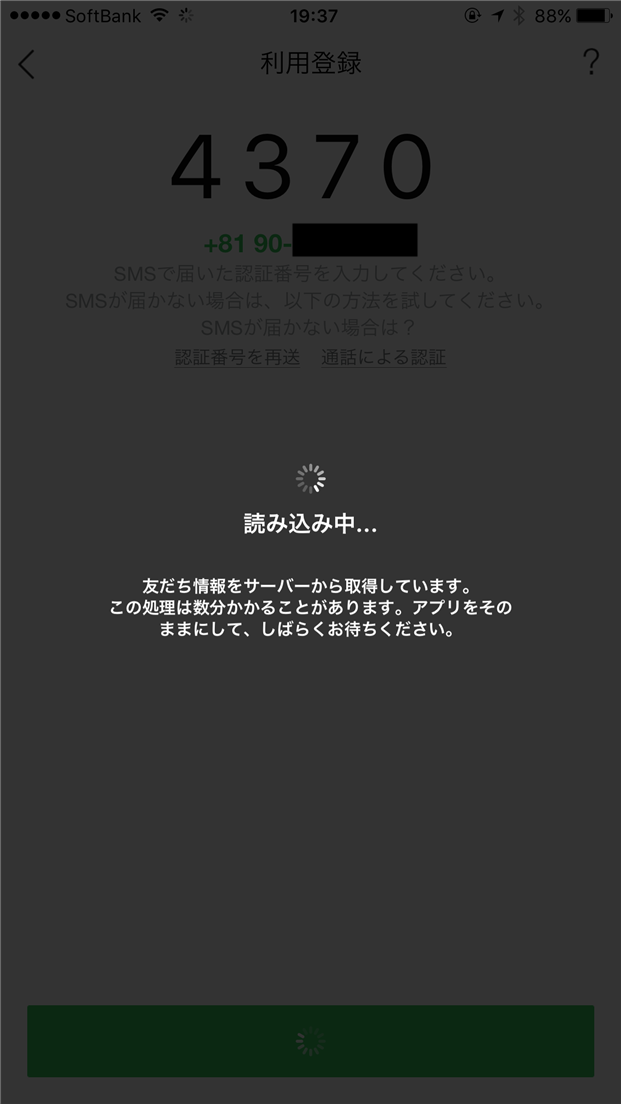
読み込み中…
友だち情報をサーバーから取得しています。
この処理は数分かかることがあります。アプリをそのままにして、しばらくお待ちください。
年齢確認
読み込みが終わると、「年齢確認」画面が表示されますが、必須ではない&面倒&後からでもできるので、「年齢確認をしない」をタップします。
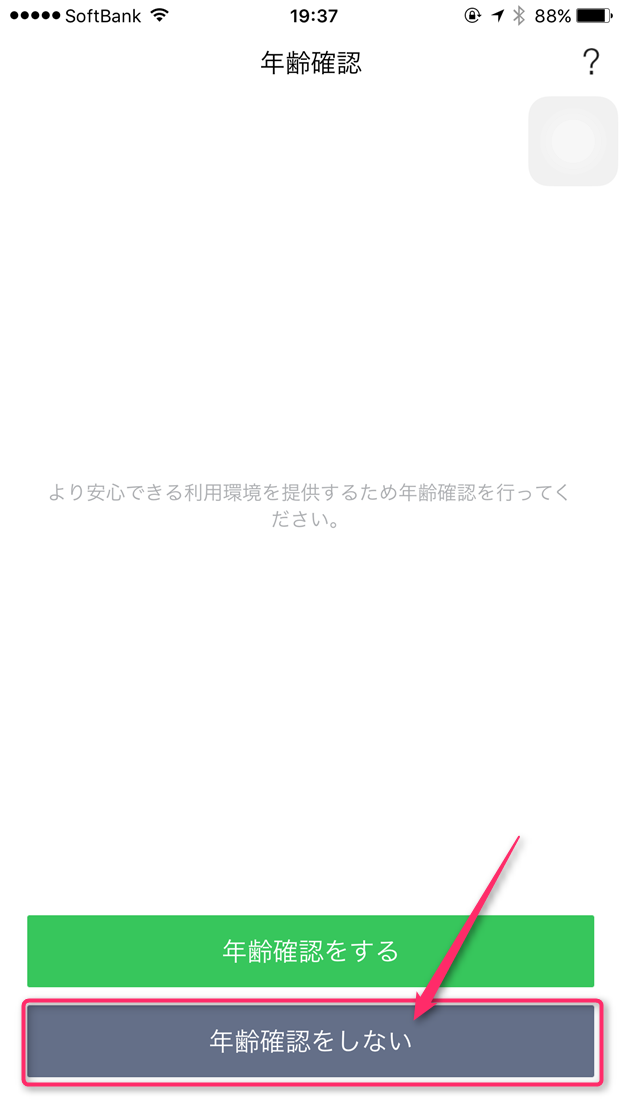
年齢確認
より安心できる利用環境を提供するため年齢確認を行ってください。
再ログイン完了!!!
iPhoneの手順:LINEの再インストール手順(Facebookで利用登録する場合)
電話番号を使わずFacebookで利用登録する場合は、「電話番号認証」をした「利用登録」画面で、電話番号認証をする代わりに、「Facebookでログイン」をタップして、Facebookログイン認証を利用してください。
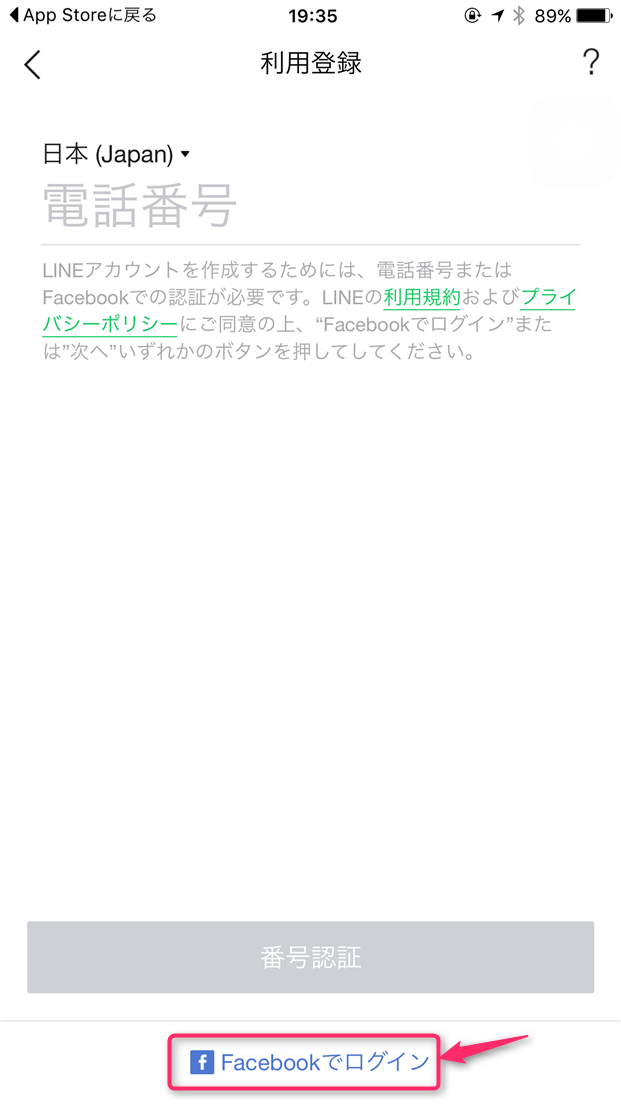
※2段階認証が表示された場合は、「2段階認証ログインまとめ」を参考にしてください。
Androidスマホの手順:LINEの再インストール手順
Androidスマホ版LINEでの再インストール手順を紹介します。
Googleドライブにバックアップ
まず最初に、事前バックアップ(手順詳細)をします。具体的には、Wi-Fiに接続した状態で、「設定>トーク>トーク履歴のバックアップ・復元」を開いて、「Googleドライブにバックアップする」をタップして、最新のトーク履歴をバックアップしておきます。
このとき、バックアップに使ったGoogleアカウントをちゃんと覚えておいてください。
登録情報を確認
LINEに登録している「電話番号」「メールアドレス」「パスワード」を確認しておきます。
電話番号は「設定>アカウント>電話番号」から確認できます。メールアドレスは「設定>アカウント>メールアドレス」から確認できます。
パスワードは、自身がない場合、「設定>アカウント>パスワード」から、上書き再設定することが可能です。
「アカウント引き継ぎ設定」
続いて必須ではないのですが、再インストール後のトラブルを減らすため、「これから引き継ぎするよ」という事前申し込みのような作業をしておきます。
「設定>アカウント引き継ぎ設定」を開いて、「アカウントを引き継ぐ」を「オン」にします。
アンインストール
これで事前準備は完了なので、LINEアプリを一度アンインストールします(参考)。
アンインストールは、Android本体の設定アプリから、「アプリ>LINE>アンインストール>OK」でアンインストールできます。
インストール
続いて、もう一度LINEをインストールします。
ログインする
インストールが終わったら、LINEアプリを起動します。
起動時に表示される権限設定については、「LINEに通話の発信と管理を許可しますか?」→「許可」、「LINEに連絡先へのアクセスを許可しますか?」→「許可しない」、「LINEにSMSメッセージの送信と表示を許可しますか?」→「許可」としました。
最初の画面では「ログイン」をタップします。
そして、「メールアドレス」と「パスワード」を入力して、「確認」をタップします。
「以前に使用していた端末ではLINEを利用できなくなります。またトーク履歴が削除されます。よろしいですか?」と表示されますが、ここに出てくる「以前に使用していた端末では」というのは「機種変前のスマホに入っているLINE」のことを指しており、再インストールの場合はもう消してしまっているので、関係ありません。気にせず「確認」をタップします。
電話番号認証する
次に電話番号の入力画面が出てきます。自動的に入力されていると思いますが、もともと設定していた電話番号と同じものが入力されているかを確認した上で、「次へ」をタップします。
LINEアカウントを作成するためには、電話番号またはFacebookでの認証が必要です。LINEの利用規約およびプライバシーポリシーにご同意の上、“Facebookでログイン”または“次へ”いずれかのボタンを押してください。
すると、認証用の4桁の電話番号がメッセージ(SMS)で届くので、その認証番号番号を入力して「次へ」をタップします。
年齢認証
次に年齢認証画面が表示されますが、後からでもできるので、ここでは「年齢確認をしない」をタップして飛ばします(ここでdocomoアカウントのパスワードが分からない等のトラブルに対応しているといつまで経ってもLINEログインできない事態になりかねないので、後回しがオススメ)。
再ログイン完了
「データを同期しています」を待ちます。すると、友だち一覧が表示されて、引き継がれていることが分かるはずです。
トーク履歴を復元する
最後に、このままだとトーク履歴が空っぽなので、「設定>トーク>トーク履歴のバックアップ・復元」を開いて、「復元する」をタップします。
※「LINEに連絡先へのアクセスを許可しますか?」が出たので「許可しない」をタップしましたが、エラーになって先に進めませんでした。そこで仕方なく「許可」をタップしました(※既に許可済みであれば何も表示されない)。
「アカウントの選択」画面が表示されるので、バックアップに使ったGoogleアカウントを選択して、「OK」をタップします(バックアップに使ったGoogleアカウントが表示されていなければ「アカウントを追加」から追加する)。
「復元中」と表示されるので、「復元が完了しました」と表示されるまでしばらく待ってください。
完了
トーク一覧タブに戻ると、トーク履歴が復元されているはずです。
以上で再インストール作業完了です。
よくある質問
よくある質問をここに書いておきます。
データが消えてしまいませんか?
詳しくは、本文をちゃんと読んで欲しいのですが、本文に書いてあるとおり、トーク履歴は消えますが、友だち情報やグループ情報、有料スタンプ有料着せかえ情報などは、すべて消えずに残ります。
「2段階認証」画面が表示されました、どうすればいいですか?
今回の「再インストール(=端末が変わっていない)」という状況で、指示したとおりの手順であれば、「2段階認証」画面は通常表示されないはずです。
しかし、何かミスや認識違い(※)があった場合、「2段階認証」画面が表示されるかも知れません。
※例えば、iPhoneが故障して実は代替機を使っている、iCloud/iTunesから復元した直後の初回ログインの代わりに再インストールした、など。
その場合は、「2段階認証のログイン手順まとめ」に手順が書いてあるので、その通りに2段階認証をしてください。
ホーム画面からLINEアイコンが消えてしまっていてアンインストールできません
希に、ホーム画面からアイコンが消えてしまっている場合があります。
その場合は、「iPhoneのホーム画面からアイコンが消えてアンインストールできないアプリを再インストールする方法」の方法を参考にして、アンインストールしてみてください(再インストール以降の手順に変わりはありません)。
「他の端末で~」メッセージが届いたのですが大丈夫ですか?
再インストール作業を行うと、再ログインに伴って次のメッセージが届きます。
他の端末で、LINEにログインしたことを通知するメッセージです。
お客さま自身がLINEにログインを行った場合は問題ありませんので、このメッセージを無視して下さい。
心当たりがない場合は、第三者が不正にログインを試みた可能性があります。LINEを使用できなくなった場合、ログインをしなおし、早急にパスワードの変更を行って下さい。
これを「乗っ取り」に感じる人も多いのですが、文中にある「お客さま自身がLINEにログインを行った場合は問題ありませんので、このメッセージを無視して下さい」がまさに今回は当てはまります。再インストールしたので、届いて当然のメッセージです。これが再ログインの際に1通届く分には、誰かが勝手にログインしたというわけではないので、気にしなくて大丈夫です。
まとめ
再インストールは、不具合対策の有効な手段です。
しかし、この記事で紹介したような注意点も多くあります。注意点を理解した上で、慎重に実行するようにしてください。
スポンサーリンク

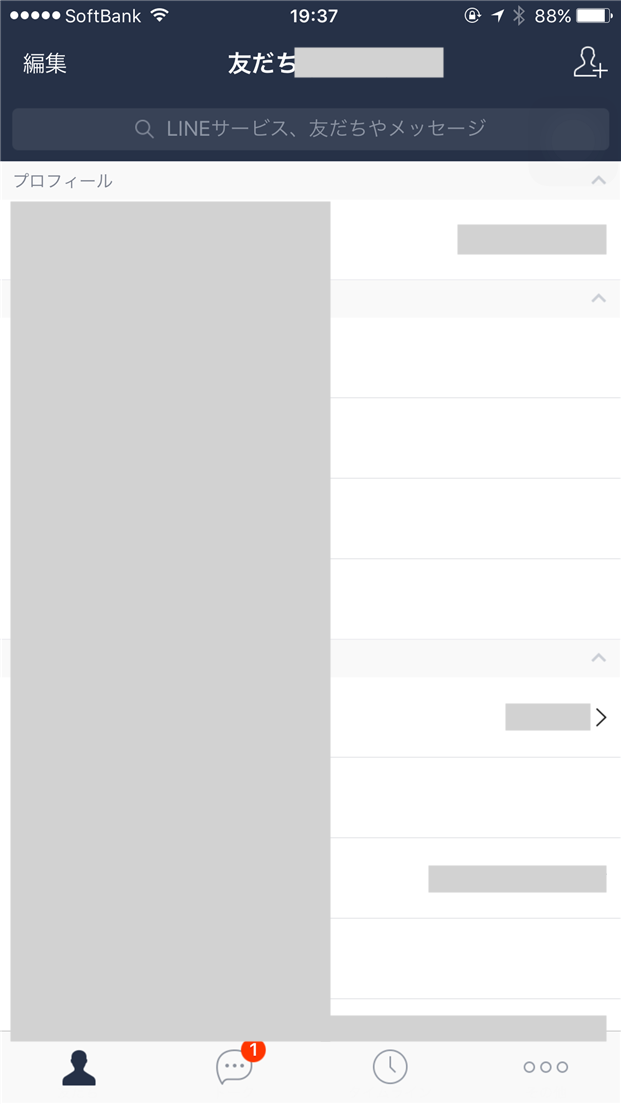
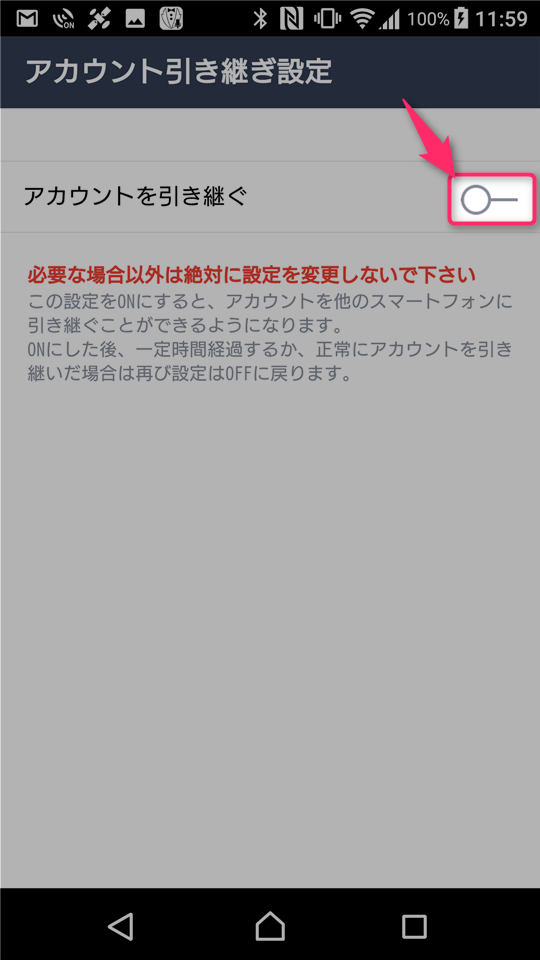
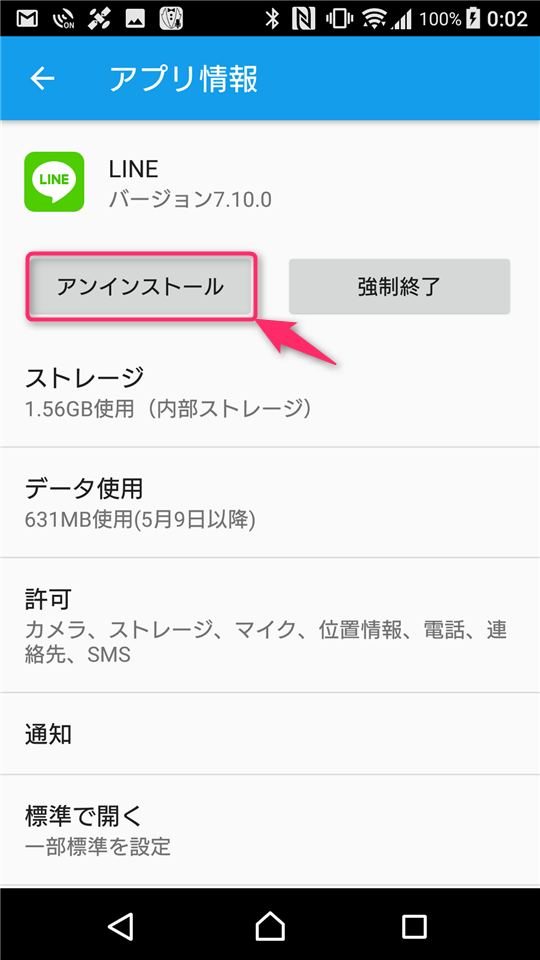

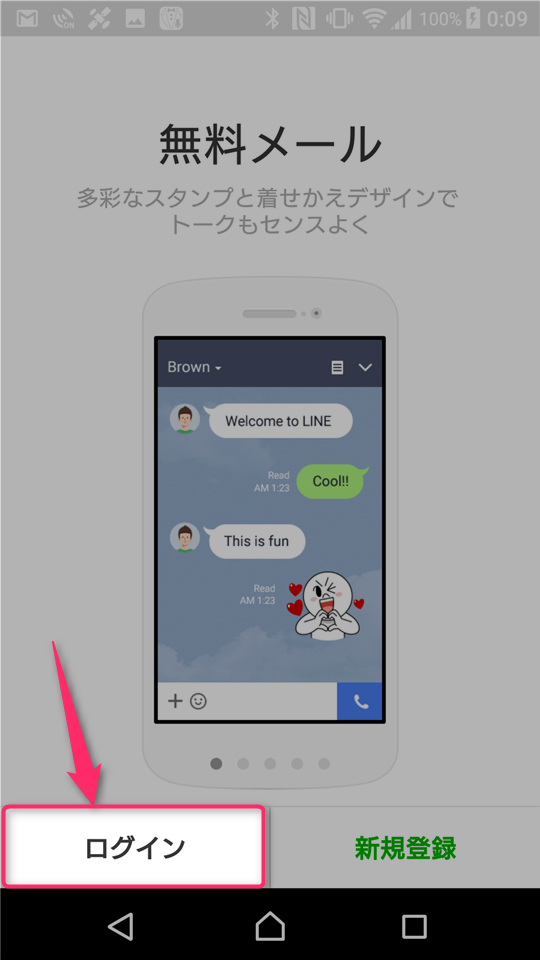
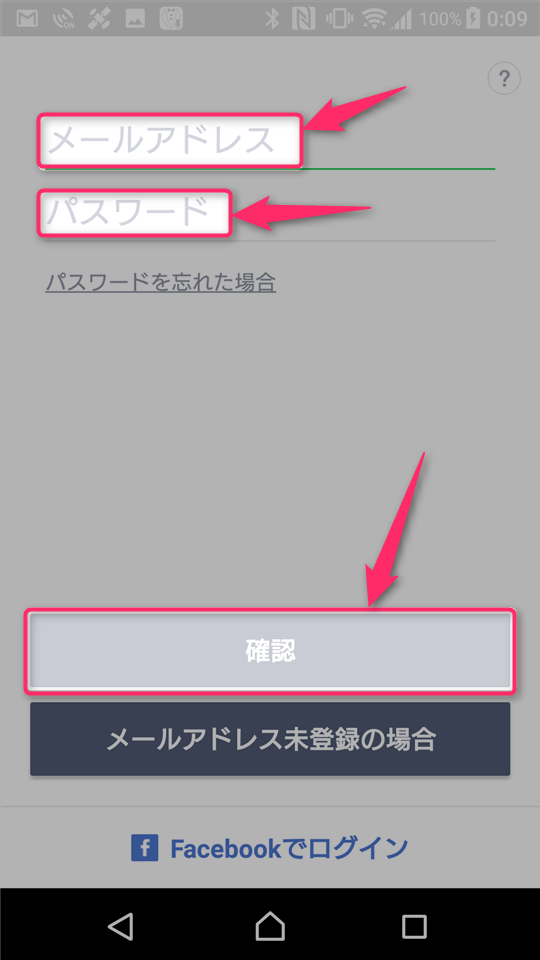
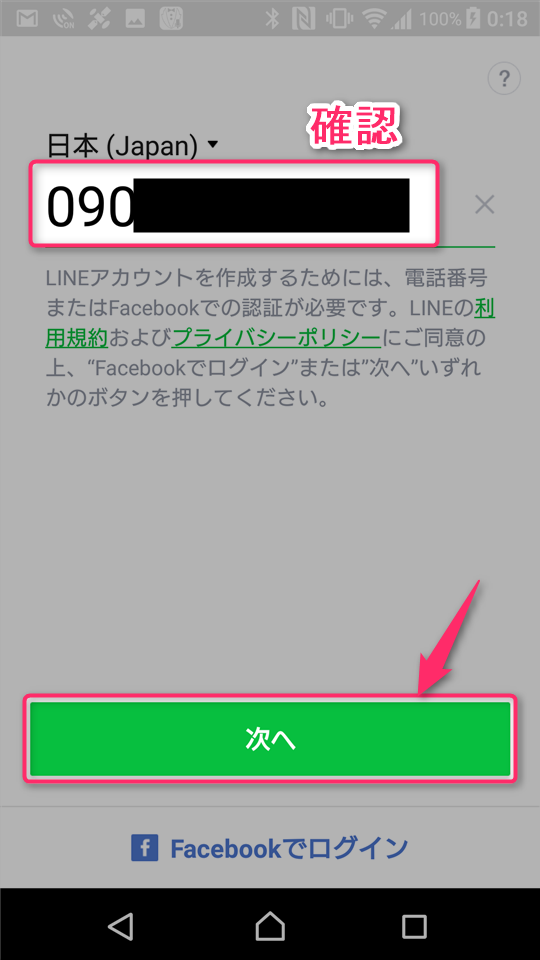

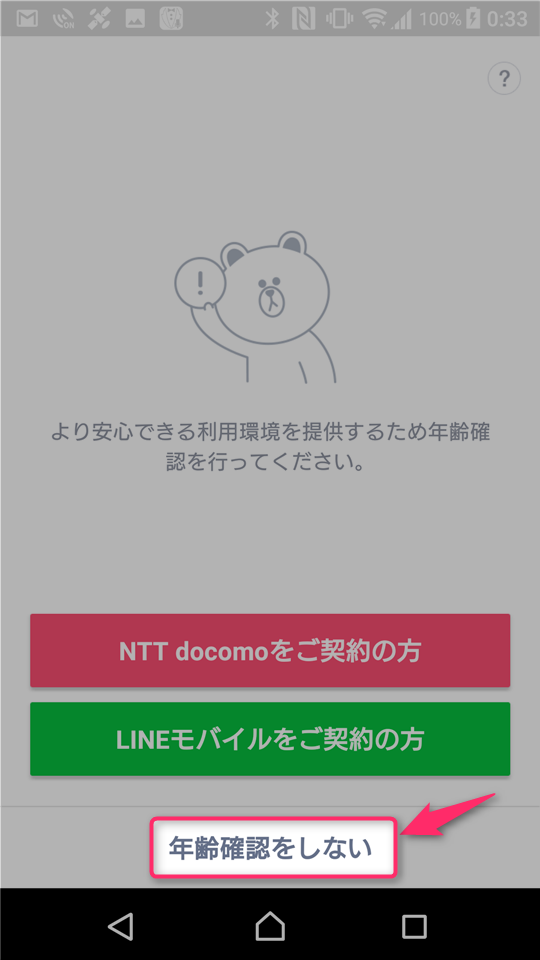
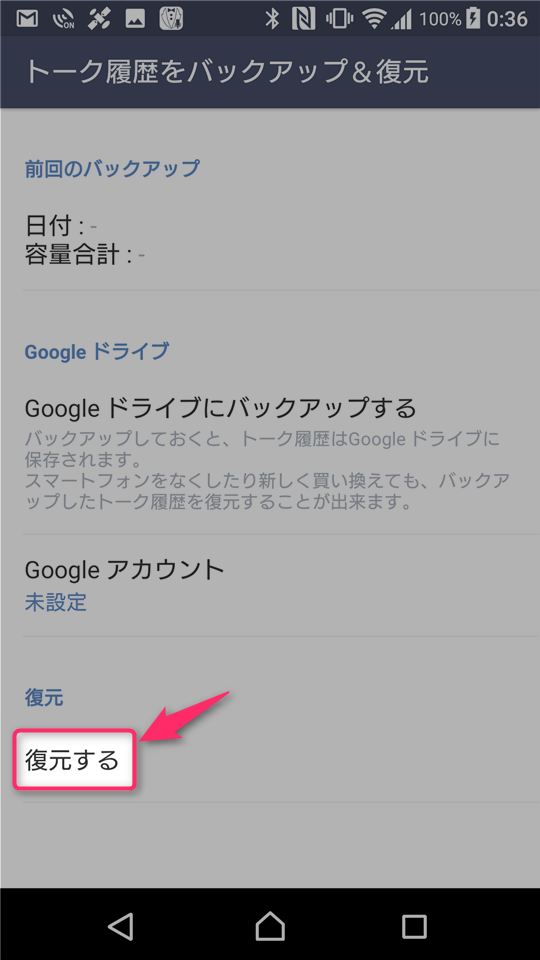
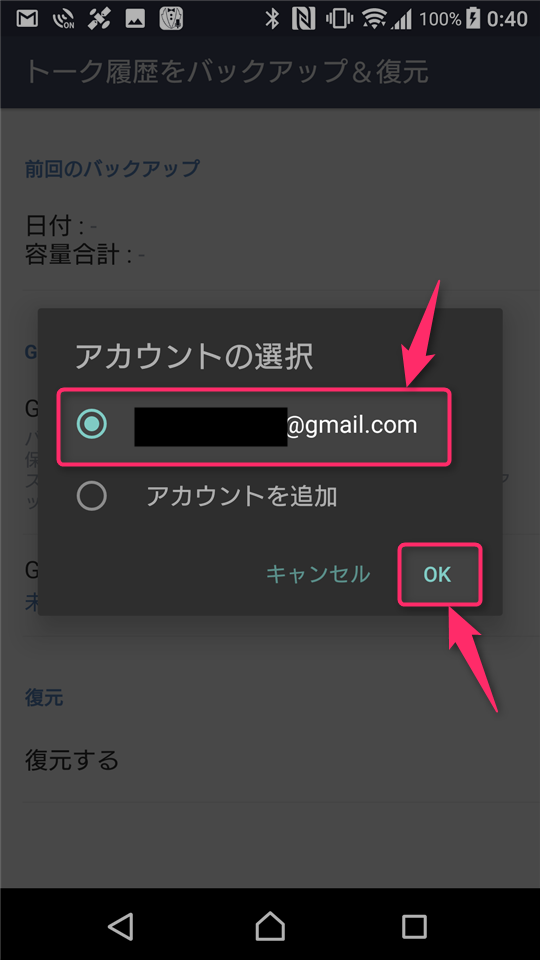
2014年3月2日(日) 00:39
LINEが開けない、使えない状態で困っています。
再インストールを考えていますがメールアドレス登録、パスワード設定などしてなくて引き継げる状況にありません。
ID検索などで友だちになった人は消えてしまうのでしょうか?
2014年7月29日(火) 21:35
LINEをアップデートしたときにバグが起きたのでアカウント残したまま一回アプリを消したのですが、再インストールしてLINEを押してみると開かないのですが、どおすればいいですか?
2014年8月21日(木) 10:23
携帯本体を修理交換したため、iTunesにバックアップしておいたデータを新しいiiPhoneに復元したらLINEはバックアップ当時のトーク画面から変わらず、トー友達編集をしようとしてもできません。新しいメッセージを送ろうととして送信をおしても画面に表示されません。相手からLINEがきたという通知はバーナーなどからくるのですがLINE開くと固まったままです。
どうしたらよいでしょうか?
2015年1月7日(水) 14:14
スマフォとPCの同時利用をしています。使用容量が増えたのでスマフォの「LINE」をSDカードに移行してSDカードを入れ替えたが、移行したSDをフォーマットしてしまいました。
PC版の「LINE」は利用できますが、スマフォが全て無くなってしまいました。再インストールを何度も試みましたが、「既にインストール済み」と表示され再インストールが叶いません。
59歳未年・アナログ人間なので手順を教えて下さい。 iwao-onishi3922@docomo.ne.jp
(スマフォ・アドレス)
2015年7月12日(日) 02:04
アカウント削除後に同じ電話番号・端末で新規作成したら、前のアカウントを引き継いでしまいました。まっさらな状態で始める方法はありますか?ご返答よろしくお願いします。
2017年3月9日(木) 08:48
lpadなんですが、スマートフォンようlineで認証要求、、、、どーすりゃ良いの?
2017年7月11日(火) 13:16
アンドロイド携帯とipadの両方でラインを共有していました。何らかの不具合発生で携帯側がライン使用ができなくなりアイコンを削除し再インストールをしたところ認証作業の中で携帯の電話番号が受け付けられなくなってしまい先に進められません!不具合対策方法をご指導ください。
2018年3月19日(月) 03:42
再インストールはできますが携帯がなくて認証番号が見れないのですがそのばあいはどうしようもないのでしょうか